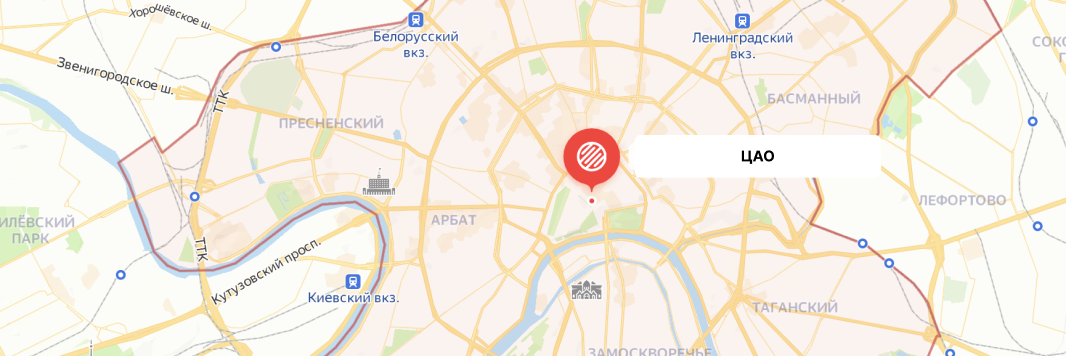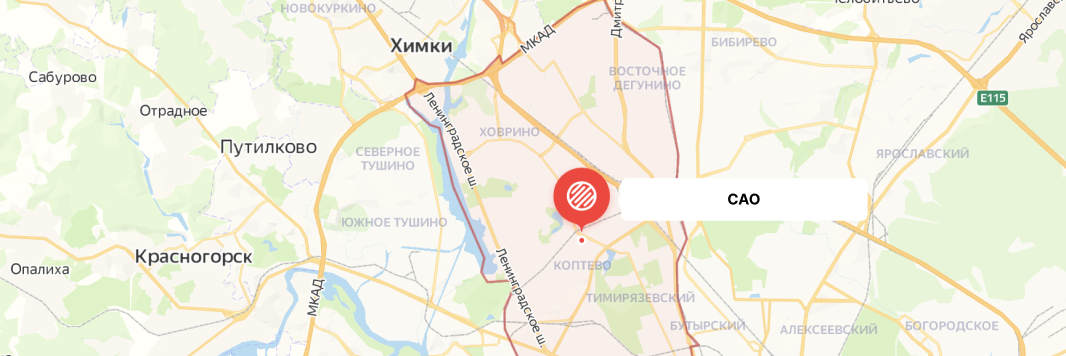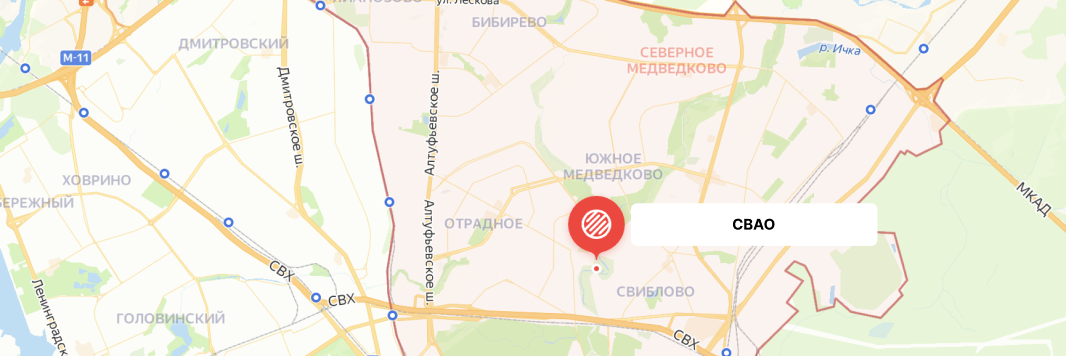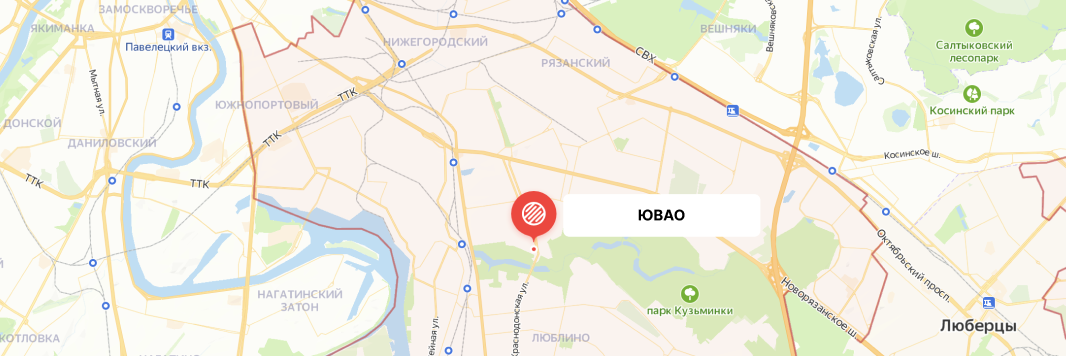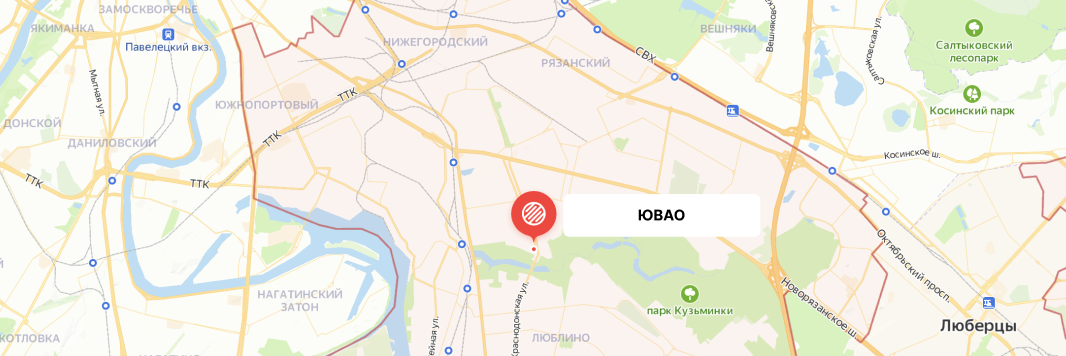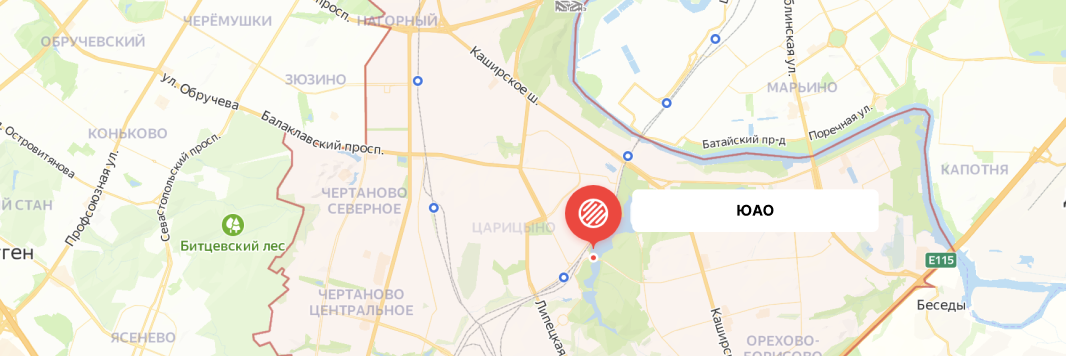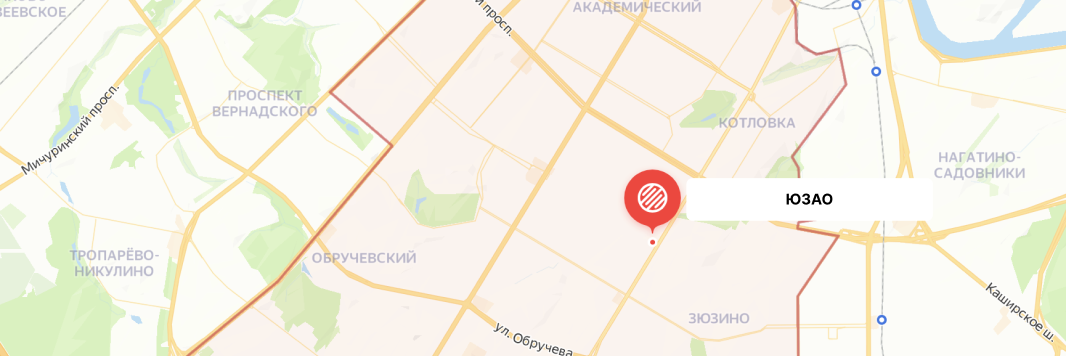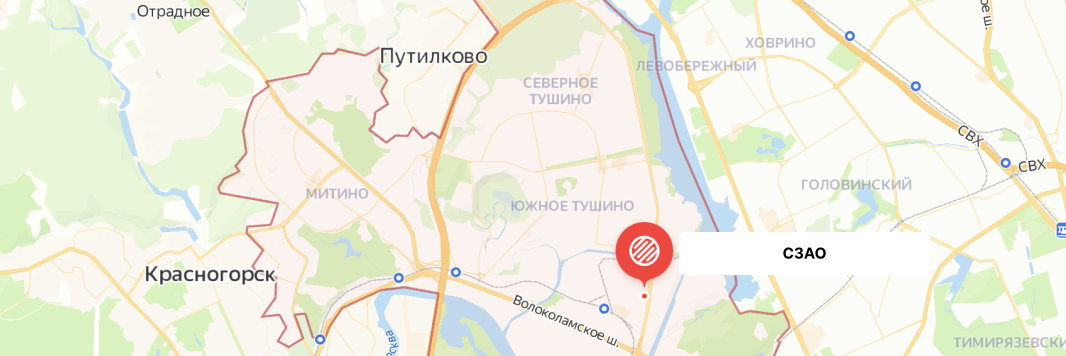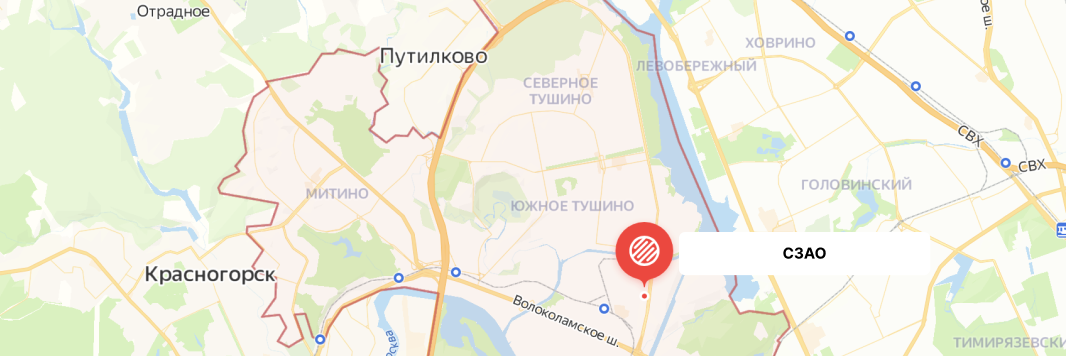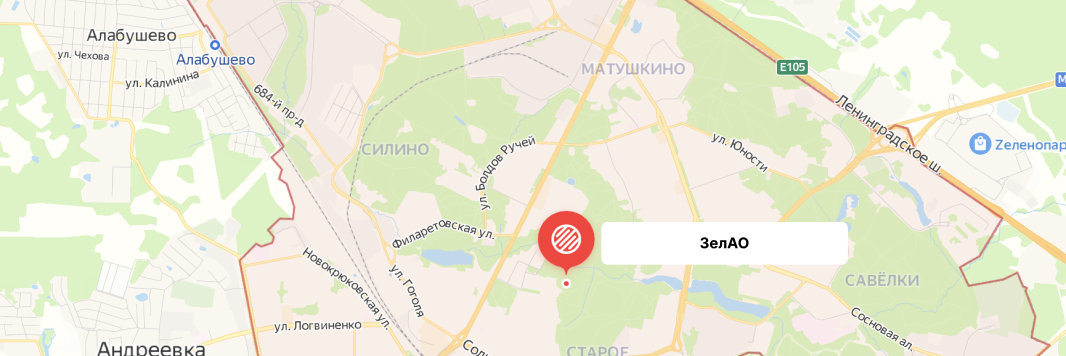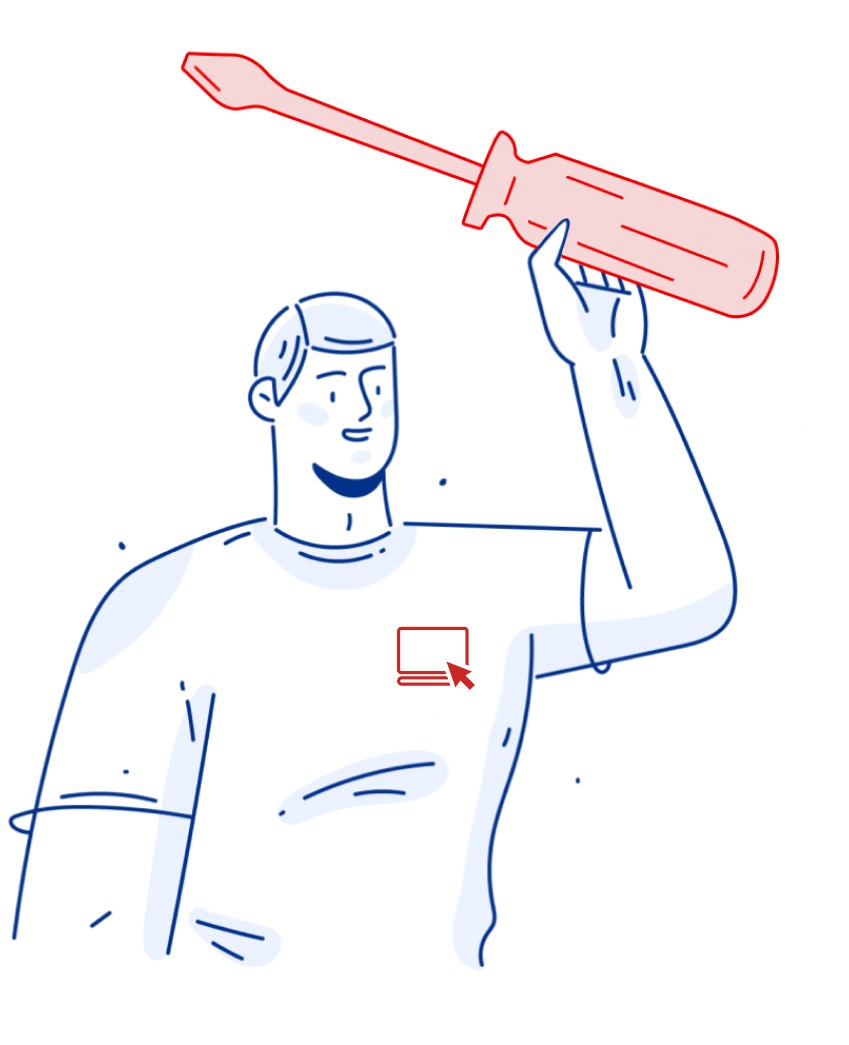Не работает клавиатура на ноутбуке Асер
Клавиатура ноутбука Acer используется для набора текста и отображения информации на экране. Иногда пользователи нажимают на кнопки, но система ввода отказывается работать. Поломка может быть связана как с естественным износом отдельных компонентов, так и со сбоем программного обеспечения. При возникновении проблемы с клавиатурой ноутбука Acer стоит обратиться к специалистам, которые отлично разбираются в компьютерной технике. Подготовленный и грамотный мастер сможет провести диагностику и устранить неисправность, используя в работе все необходимые инструменты, комплектующие и расходные материалы.
Цены на ремонт клавиатуры на ноутбуке Acer, от
Почему не работает клавиатура на ноутбуке Acer?
Существует множество причин, по которым может перестать работать клавиатура на ноутбуке Acer. Наиболее распространенные из них:
- Попадание жидкости. Невнимательные пользователи часто разливают кофе, чай, соки или алкогольные напитки на клавиатуру портативного компьютера, в результате чего возникает короткое замыкание. Из-за повышенной влажности окисляются контакты клавиш.
- Аппаратные повреждения. Во время транспортировки или перемещения ноутбука можно случайно повредить шлейф, соединяющий клавиатуру с материнской платой. В этом случае может потребоваться замена проводов. Иногда пользователи сильно нажимают на кнопки, играя в компьютерные игры. Такие действия могут привести к повреждению клавиш.
- Загрязнение. Если пользователь не будет длительное время обслуживать ноутбук, то под клавишами появится грязь, пыль и мелкий мусор. Из-за сильного загрязнения могут перестать реагировать на нажатие отдельные кнопки.
- Проблемы с драйверами. Если драйверы устарели либо повреждены, то клавиатура не будет стабильно работать. Пользователи их могут случайно удалить во время форматирования диска или некорректного обновления Windows.
- Неправильные настройки. Если возникли проблемы с отдельными клавишами или всей клавиатурой, то это может указывать на программный сбой. Пользователь может выставить некорректные настройки.
- Наличие вирусов. Еще одна причина, по которой не работают отдельные клавиши или вся клавиатура ноутбука - это вредоносные программы. Установленное из неизвестных источников программное обеспечение может негативно воздействовать на работу операционной системы Windows.
Если пользователь будет неправильно эксплуатировать или несвоевременно обслуживать ноутбук Acer, то клавиатура перестанет нормально работать.
Признаки неисправности клавиатуры на ноутбуке Acer

К характерным признакам неисправности клавиатуры на ноутбуке Acer можно отнести:
- Не работают отдельные клавиши. Это может быть связано с загрязнением под кнопками, повреждением либо окислением их контактов. Также не стоит исключать программный сбой.
- Полностью не работает клавиатура. Причиной поломки может быть как программный сбой, так и повреждение шлейфа, который соединяет клавиатуру с материнской платой.
- Неправильно отображаются символы на экране. В процессе нажатия клавиш могут появляться символы, которые не соответствуют кнопкам. Это может указывать на сбой в операционной системе Windows или в раскладке клавиатуры.
- Залипания клавиш. Такая проблема часто возникает вследствие загрязнения или естественного износа мембран под кнопками.
При появлении любого из этих симптомов рекомендуется обратиться в сервисный центр для проведения диагностики и ремонта компьютерной техники.
Как включить клавиатуру на ноутбуке Acer, если она не работает
Если клавиатура на ноутбуке Acer перестала работать, то можно попробовать самостоятельно устранить проблему без помощи мастера. Для этого пользователю потребуется выполнить следующие действия:
- Почистите клавиатуру. Если кнопки сильно загрязнены, попробуйте тщательно их прочистить с помощью сжатого воздуха или небольшой кисточки с длинным мягким ворсом. Аккуратно переверните ноутбук и потрясите, чтобы вытряхнуть крупные соринки и крошки, которые забились между клавишами.
- Используйте внешнюю клавиатуру. Если пользователь располагает USB-клавиатурой, то он может подключить ее к портативному компьютеру. Если она исправно работает, проблема, скорее всего, связана с аппаратной частью.
- Перезагрузите устройство. При разовом программном сбое можно попробовать перезагрузить ноутбук. Пользователю нужно отключить портативный компьютер на 5-10 минут, а затем снова его подключить к электросети.
- Включите режим экранной клавиатуры ноутбука. Пользователю необходимо перейти в меню «Пуск», а затем выбрать раздел с надписью «Специальные возможности». После этого нужно включить переключатель в разделе «Использование экранной клавиатуры». На экране автоматически появится клавиатура, которую можно использовать для ввода текста.
- Обновите драйверы клавиатуры. Для этого зайдите в «Диспетчер устройств» и найдите раздел «Клавиатуры». Затем выберите пункт «Обновить драйвер». Драйверы клавиатуры должны автоматически обновиться после перезагрузки ноутбука.
- Запустите процессctfmon.exe. В некоторых случаяхклавиатура не работает из-за того, что не запущен процесс ctfmon.exe. Чтобы решить проблему, нужно перейти в меню «Пуск», открыть «Диспетчер задач» и нажать на раздел «Подробности». Затем пользователь должен найти процесс ctfmon.exe. Если его нет в списке, то стоит нажать на клавиши Win и R, ввести ctfmon.exe в окно «Выполнить» и нажать Enter.
- Удалите последние обновления системы. Если клавиатура работает с перебоями после обновлений ОС Windows, то нужно будет нажать «Пуск», выбрать разделы «Параметры», «Обновление и безопасность» и «Журнал обновлений». Затем пользователь должен нажать на «Удалить обновления».
- Разблокируйте клавиатуру. Пользователю придется узнать комбинацию кнопок блокировки клавиатуры для конкретной модели ноутбука Acer. В первую очередь нужно воспользоваться сочетанием горячих клавиш Fn и Num Lock. Также поможет решить данную проблему нажатие клавиш Fn и Pause или Win и Fx.
- Отключите режим залипания клавиш. Если включить эту опцию, то клавиатура будет воспринимать поочередное нажатие кнопок как одновременное. Для отключения режима залипания клавиш нужно зайти в меню «Пуск», перейти в «Параметры», «Специальные возможности» и выбрать раздел «Клавиатура». Затем пользователь должен отключить функцию «Использовать залипание клавиш».
- Сбросьте настойки. Если клавиатура на ноутбуке Acer перестала работать после изменения параметров, то можно попробовать сбросить настройки. Пользователь должен отключить, а затем снова включить портативный компьютер. В процессе запуска ноутбука нужно нажать на кнопку ALT и F10 до появления меню восстановления. Затем пользователь должен выбрать в появившемся меню «Factory Reset».
Если пользователь так и не смог включить клавиатуру на ноутбуке Acer после всех этих действий, то это свидетельствует о более серьезных поломках. При возникновении неполадки не стоит пытаться самостоятельно ремонтировать компьютерную технику. Только компетентный мастер сможет проверить ноутбук, определить причины неисправностей клавиатуры и подобрать наиболее подходящие способы их устранения.
Преимущества ремонта клавиатуры ноутбуков в сервисном центре Московский компьютерный сервис
Наш сервисный центр предоставляет услуги по ремонту клавиатуры на ноутбуках Acer в Москве. Если обратиться в нашу компьютерную мастерскую, то можно рассчитывать на следующие преимущества:
- наш сервисный центр работает в выходные и праздничные дни;
- ремонтируем компьютерную технику от таких именитых брендов, как Acer, Apple, Asus, Lenovo;
- бесплатная диагностика, если клиент согласен на ремонт ноутбука;
- для ремонта компьютерной техники используются оригинальные комплектующие, рекомендованные производителями;
- на выполненные ремонтные работы и установленные комплектующие распространяется гарантия сроком до двух лет;
- в сервисном центре работают мастера, которые постоянно практикуются и повышают свою квалификацию;
- конкурентоспособные и привлекательные для клиентов цены.
Свяжитесь с сотрудниками нашего сервисного центра, если не работает клавиатура на ноутбуке Acer. Мастера нашей компании готовы оперативно выехать к заказчику и выполнить ремонт компьютерной техники.